清醒时做事,糊涂时读书,大怒时睡觉,无聊时关注图老师为大家准备的精彩内容。下面为大家推荐photoshop绘制工笔国画牡丹,无聊中的都看过来。
【 tulaoshi.com - ps鼠绘 】
最终效果图

1.用套索工具画花瓣,一定要画出花瓣的共性形态,以便下一步复制变形。
(本文来源于图老师网站,更多请访问http://www.tulaoshi.com/psshuhuijiaocheng/)
2.填充白色,目的是为下一步复制防止透明而垫底。
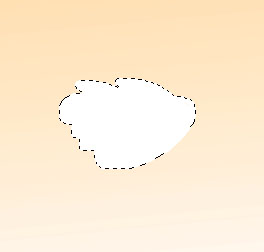
3.在用渐变工具填充红色。注意花瓣的色阶过渡,以及受光面。
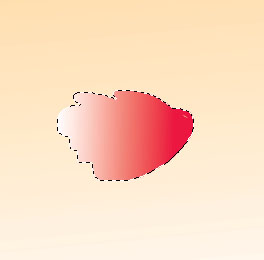
4.用白色描边,描边像素为1。

5.再用套索工具画一点花瓣的卷起部分。

6.同样填充白色,渐变填充红色,也用白色描边。
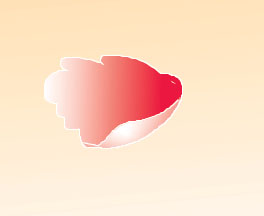
7.花瓣画好以后,按自己的思路复制,移动,变形。

8.不断复制和变形,安排好每一花瓣的位置,大小,注意透视关系。

9.整体花朵出来后,用制作花瓣的方法,补充一些卷起的花瓣。

10.点缀花芯。

11.用同样的方法绘制花叶,安排妥当。

12.在混合模式下,选着色,给花叶上色。
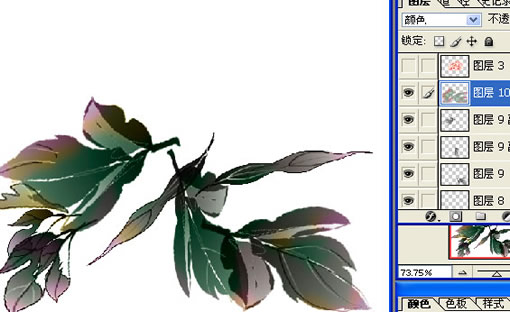
13.好了,打开花的眼睛,看看效果。

14.用制作花瓣的方法,复制已经完成的牡丹花,可以多得几朵。并进行色阶调整。一直到满意为止。这样,一幅工笔
笔国画牡丹图就出来了。还有就是画枝干:用画笔画好枝干后,在虑镜里面进行查找边缘处理。ok!
(本文来源于图老师网站,更多请访问http://www.tulaoshi.com/psshuhuijiaocheng/)
来源:http://www.tulaoshi.com/n/20160405/2125468.html
看过《photoshop绘制工笔国画牡丹》的人还看了以下文章 更多>>